
Доброго времени суток. сегодня я покажу на примере имеющегося у меня программатора autoprog se, как прошивается микросхема памяти 24q32b постараюсь описать процесс максимально подробно. Подобная микросхема памяти встречается в различных устройствах и принципы ее программирования везде одинаковые.
И так приступим. Мы имеем отдиагностированный аппарат, в котором предположительный диагноз - слетела прошивка.
Для начала микросхему требуется выпаять из платы.

Обязательно наносим флюс и аккуратно выпаиваем микросхему.

После этого, выводы микросхемы требуется очистить от остатков флюса, для надежного контакта в панельке программатора.

Устанавливаем микросхему в панельку для программирования. Обратите внимание на ключ на микросхеме, это обозначение первого вывода, в моем случае он должен находиться внизу слева, как указано на картинке.

Далее вставляем переходную панельку в программатор и запускаем программу для программирования.

В отркывшемся окне программы, нам требуется найти название прошиваемой микросхемы.
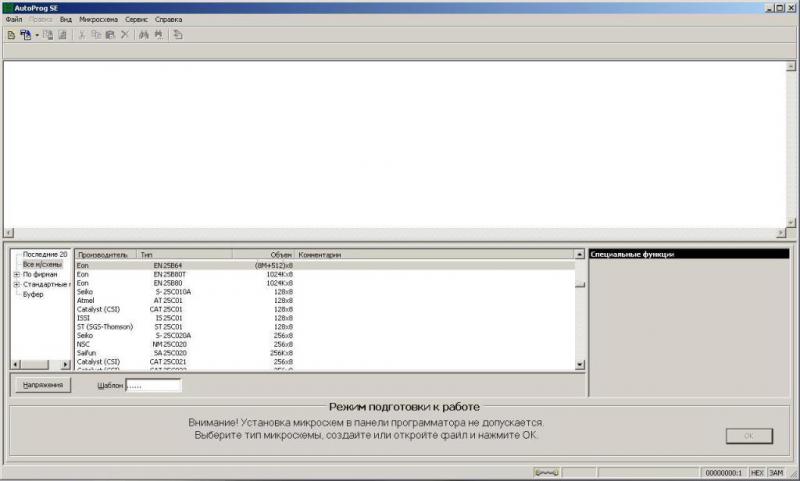
Для этого кликаем внизу слева по пункту "Все микросхемы".
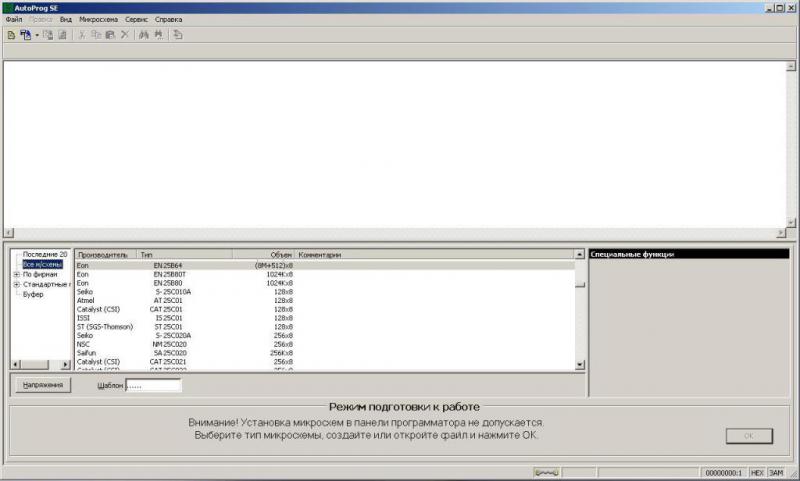
И в строчке шаблон начинаем писать название нашей микросхемы 25q32b. Высвечиваются микросхемы разных производителей, нам нужно выбрать нашу WINBOND
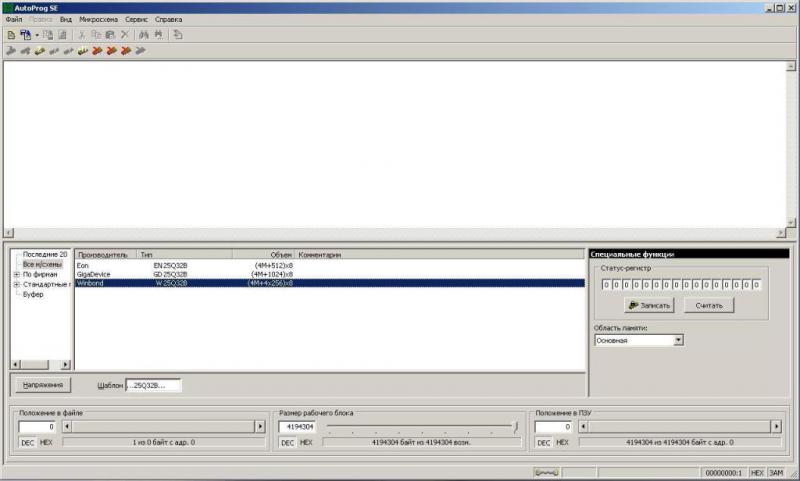
ЗАПОМНИТЕ ГЛАВНОЕ ПРАВИЛО!!! ПРЕЖДЕ ЧЕМ ЗАПИСЫВАТЬ ЧТО-ТО В МИКРОСХЕМУ ОБЯЗАТЕЛЬНО СДЕЛАЙТЕ БЕКАП ИМЕЮЩИХСЯ В НЕЙ ДАННЫХ!!!
Для этого нужно создать файл на вашем компьютере, куда программа запишет содержимое микросхемы, нажмите меню "Файл" - "Создать..."
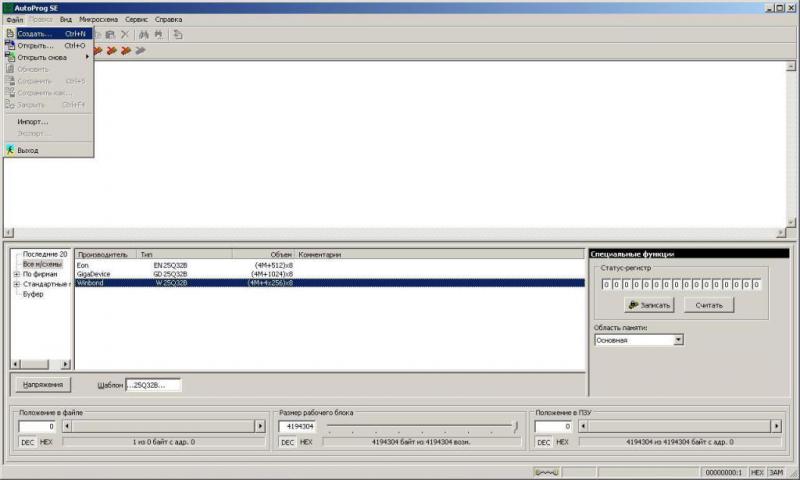
Откроется окно, в котором ничего менять не нужно, просто жмем "ОК"
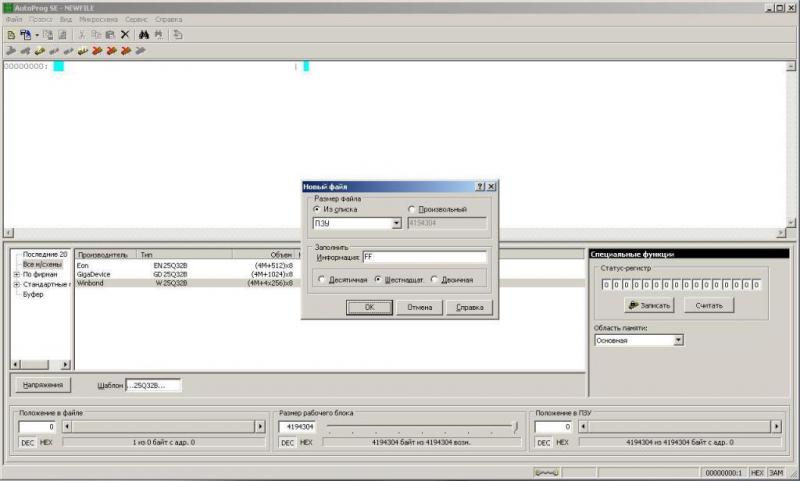
Программа автоматически создаст файл требуемого размера, соответствующий размеру нашей микросхемы.
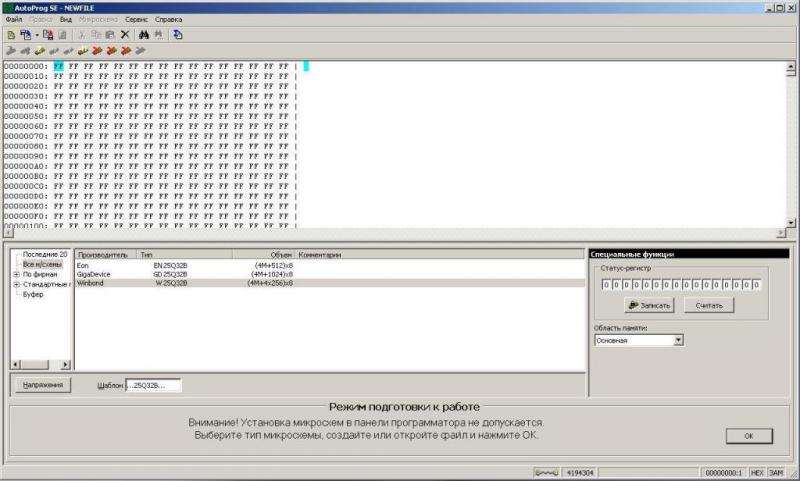
Далее нужно снова выбрать нашу микросхему, для активации меню работы с микросхемой.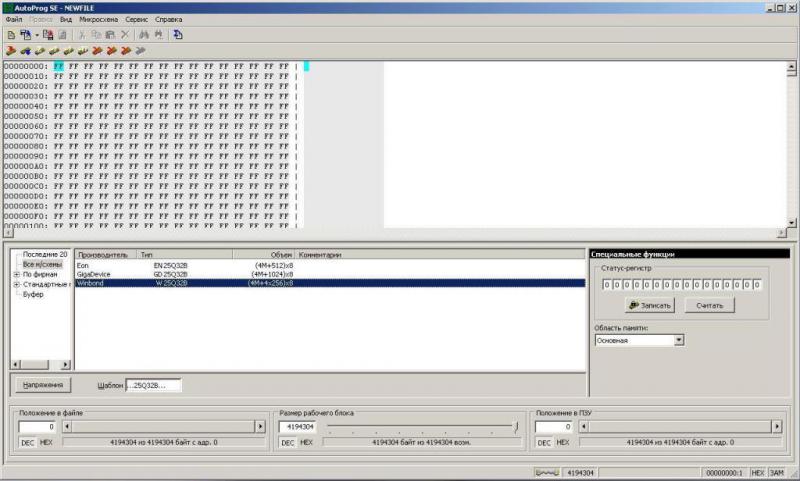
После активации меню работы с микросхемой нажимаем клавишу "Считать из м/с"
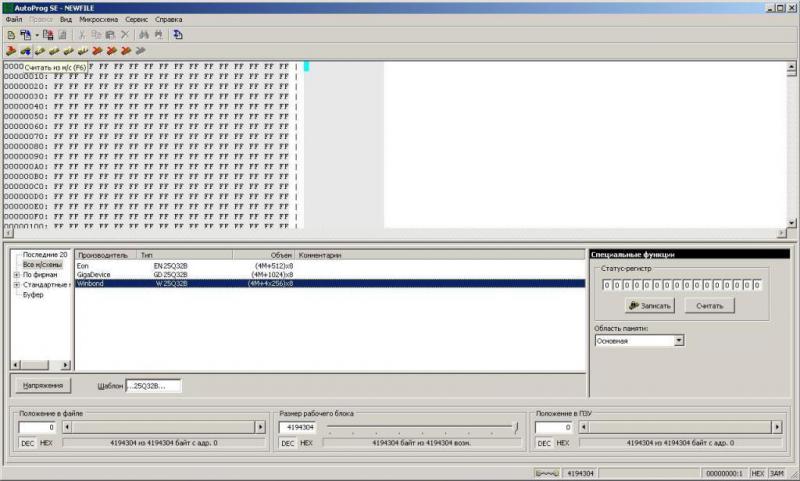
Ждем процесса окончания считывания.
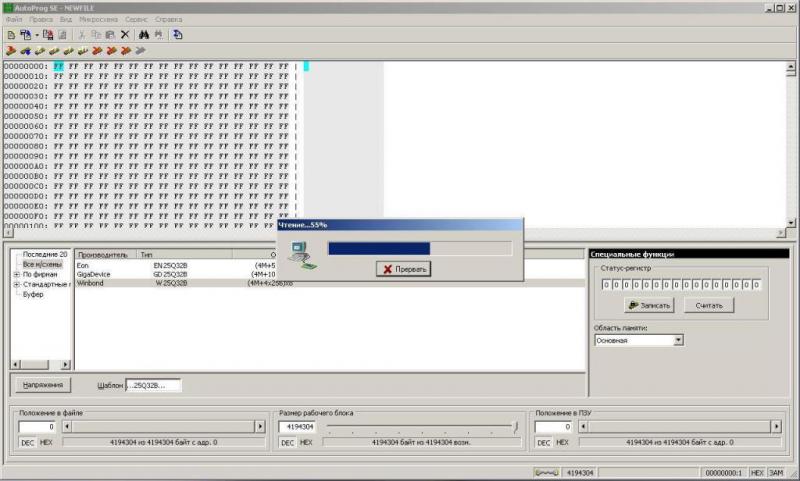
Когда микросхема считается, программа укажет размер считанного и подсчитает контрольную сумму. Нажимаем "ОК"
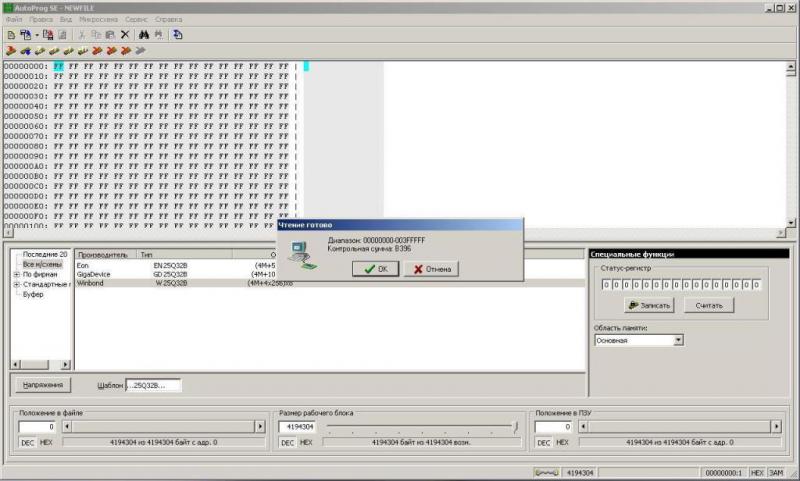
После требуется указать программе где на жестком диске компьютера требуется сохранить получившийся бекап. Выбираем в меню "Файл" параметр "Сохранить"
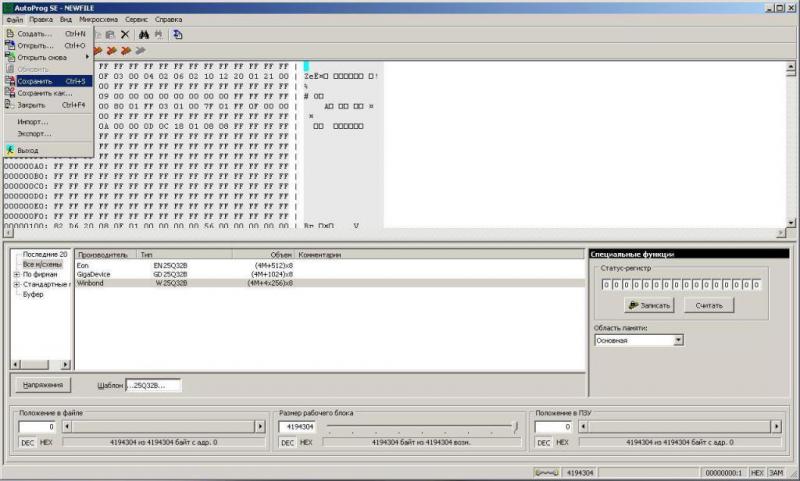
Откроется окно. В нем выбираем папку для сохранения бекапа (в моем случае папку я назвал "Прошивка") и указываем его название (я назвал "backup") вы можете выбрать любые другие названия, это не критично. Главное чтобы бекап был сохранен.
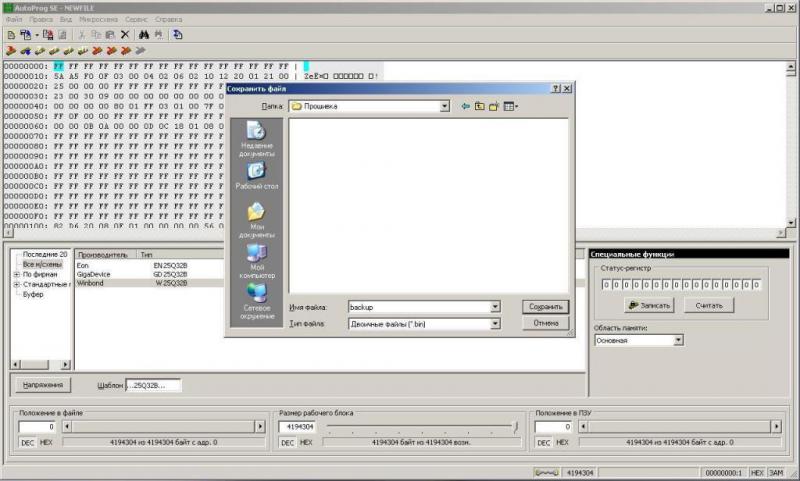
Дальше перед прошивкой требуется стереть микросхему. Нажимаем клавишу "Стереть м/с"
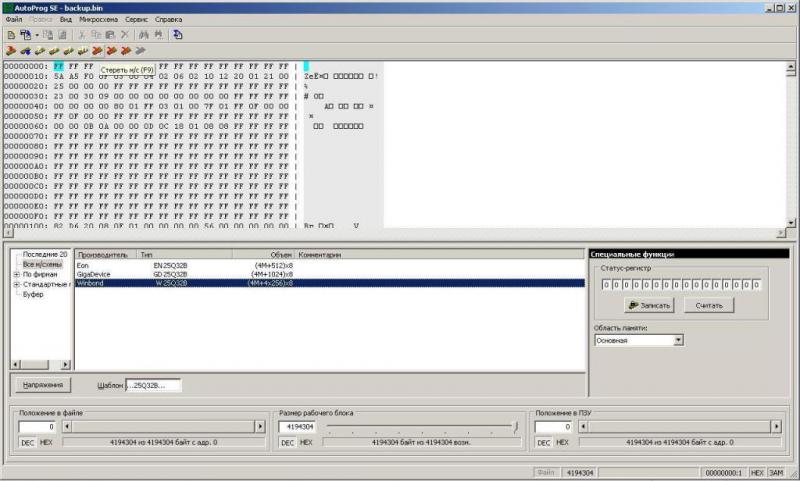
Подтверждаем свое намерение, нажав клавишу "ДА"
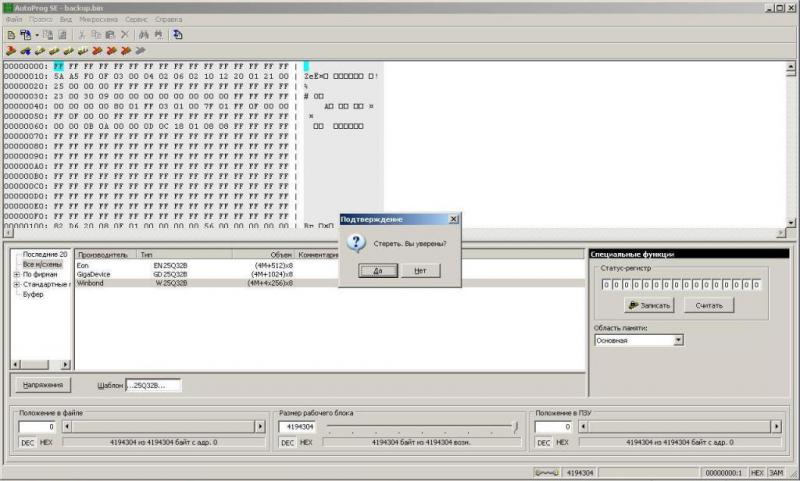
Ждем окончания процесса стирания.
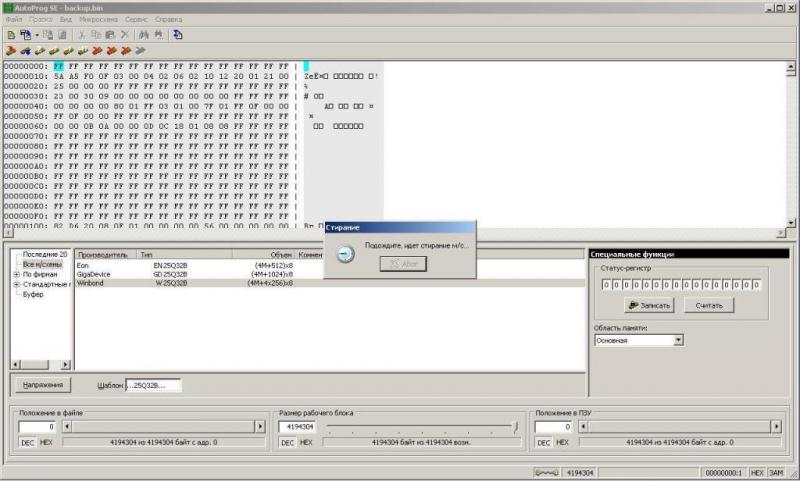
После появления уведомления об окончании процесса стирания, жмем клавишу "ОК"
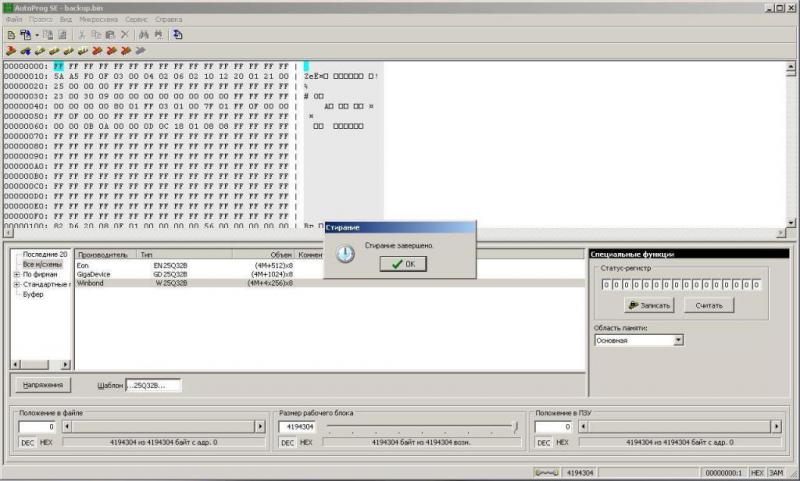
После этого, по правилам, требуется убедиться, что наша микросхема стерлась и является полностью чистой. Для этого жмем соответствующую клавишу.
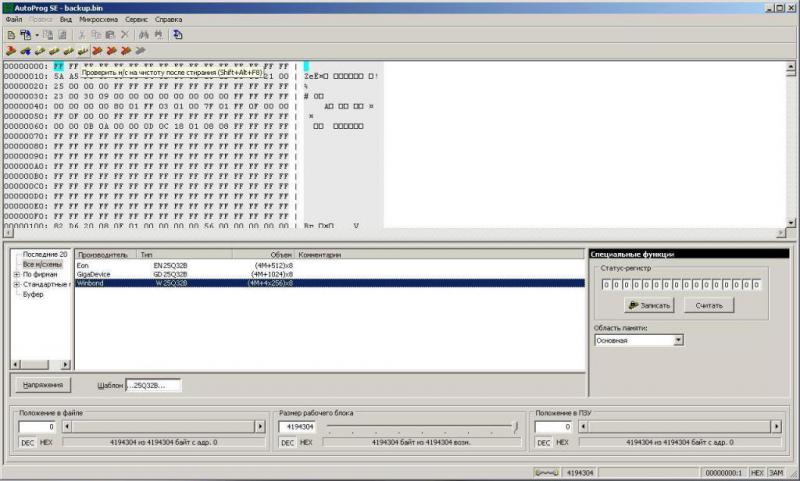
Снова наблюдаем за процессом.

Убеждаемся в чистоте. Количество несовпадений должно равняться "0". Жмем "ОК"
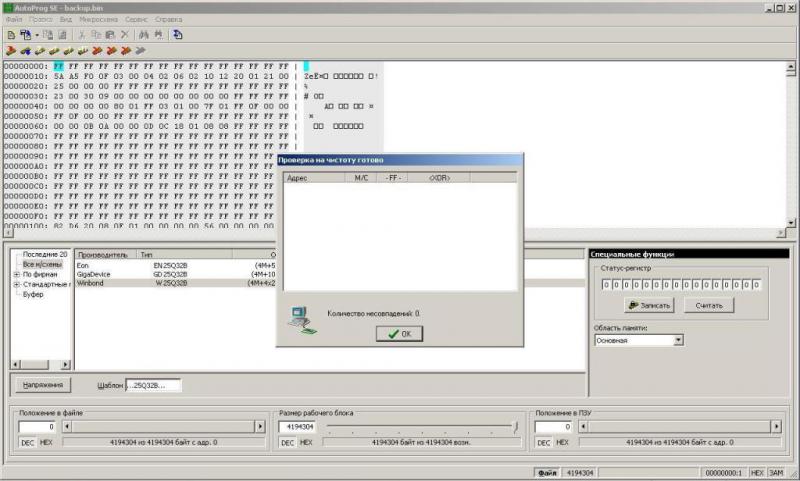
После этого через меню "Файл" - "Открыть"
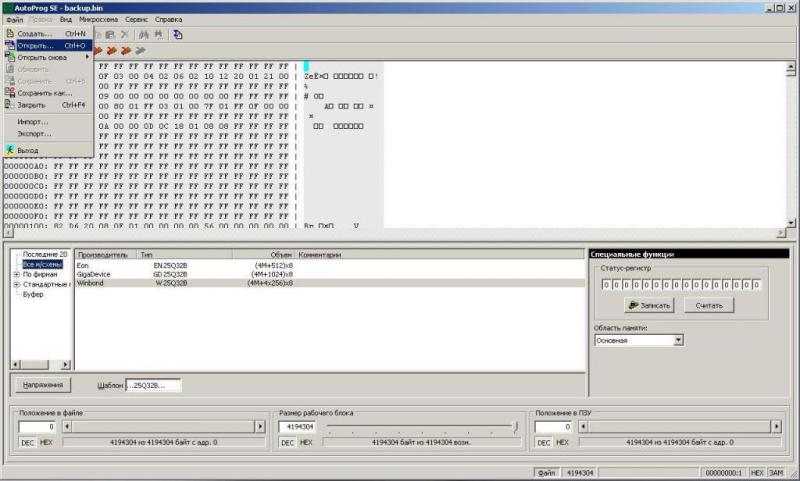
Выбираем файл, который необходимо залить в микросхему. Нажимаем "Открыть"
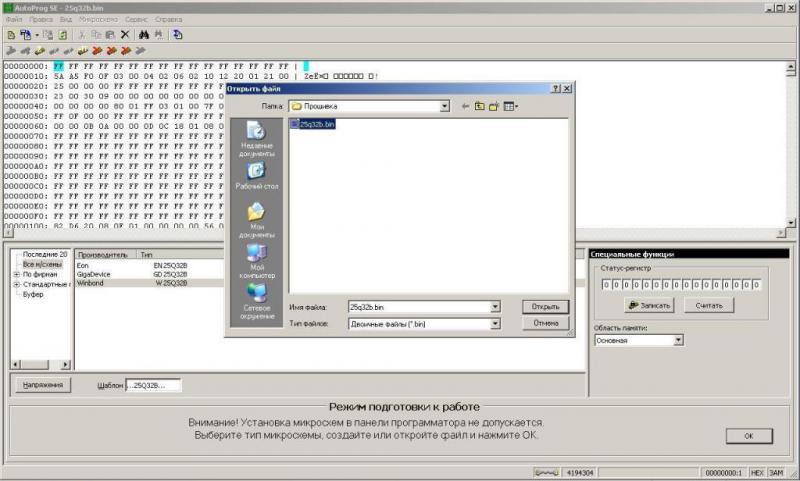
Выбираем тип нашей записываемой микросхемы.
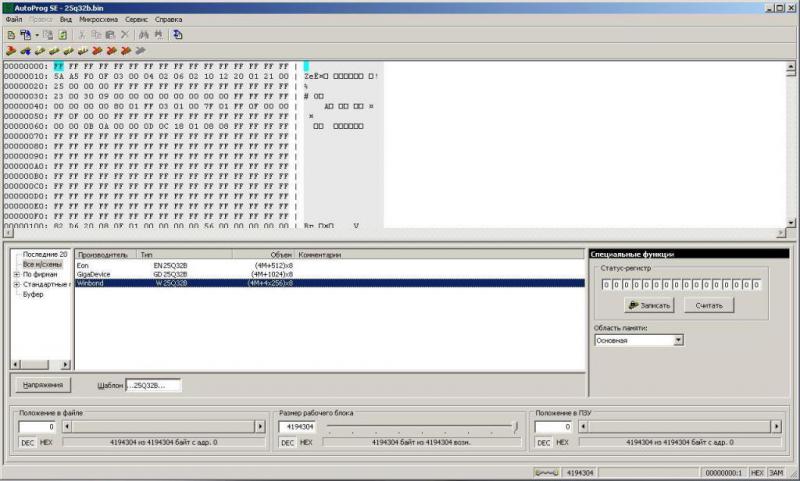
И нажимаем кнопку "Записать в м/с"
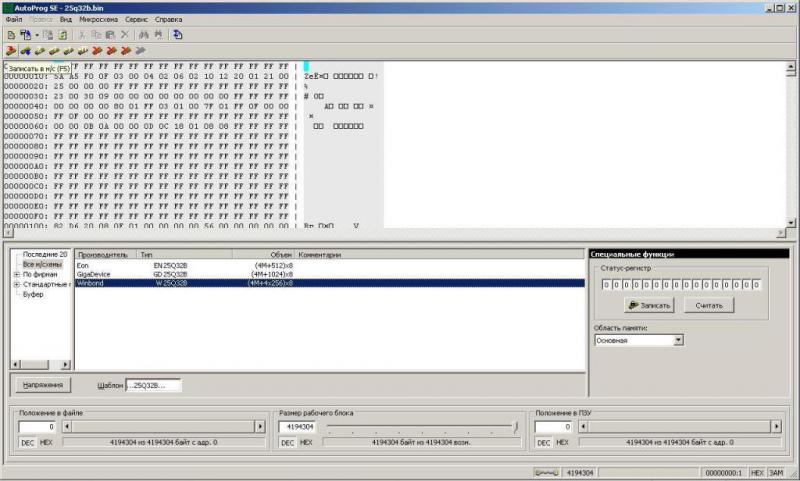
Подтверждаем намерение. "Да"
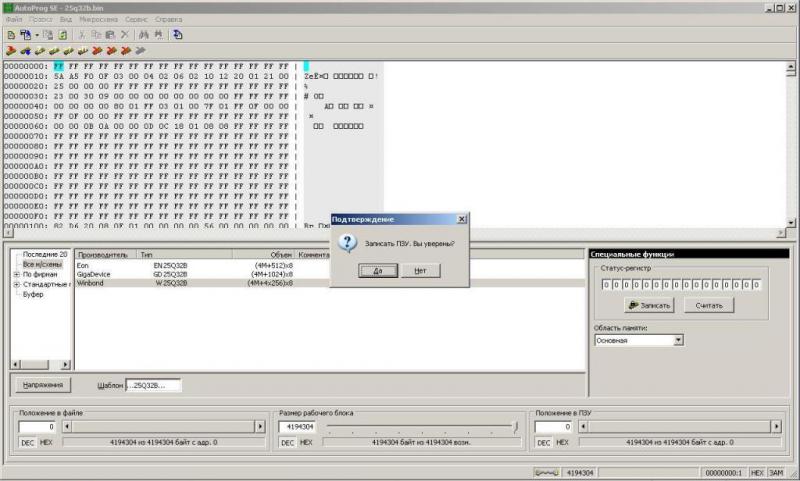
Начнется процесс записи.
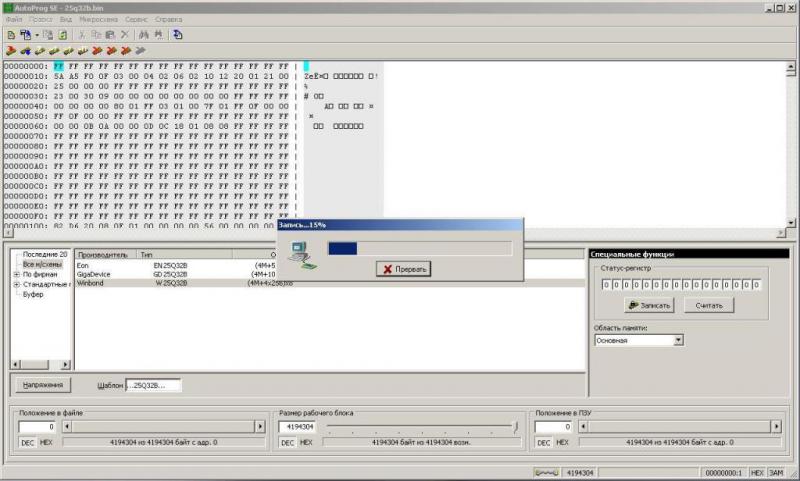
По окончании жмем "ОК"
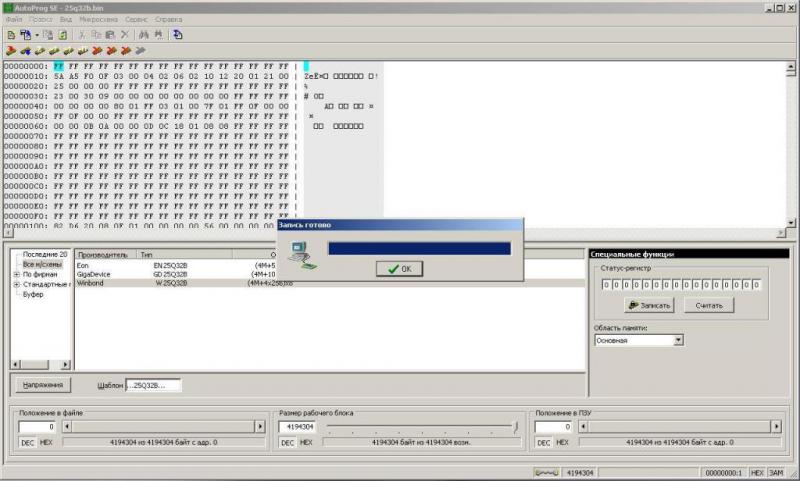
Чтобы убедиться, что файл записался правильно, необходимо сравнить микросхему и файл, нажав соответствующую кнопку.
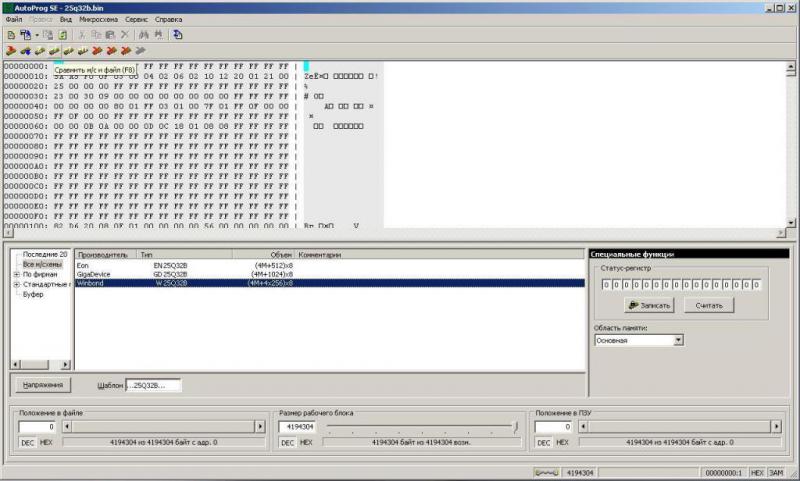
Дождаться окончания процесса.
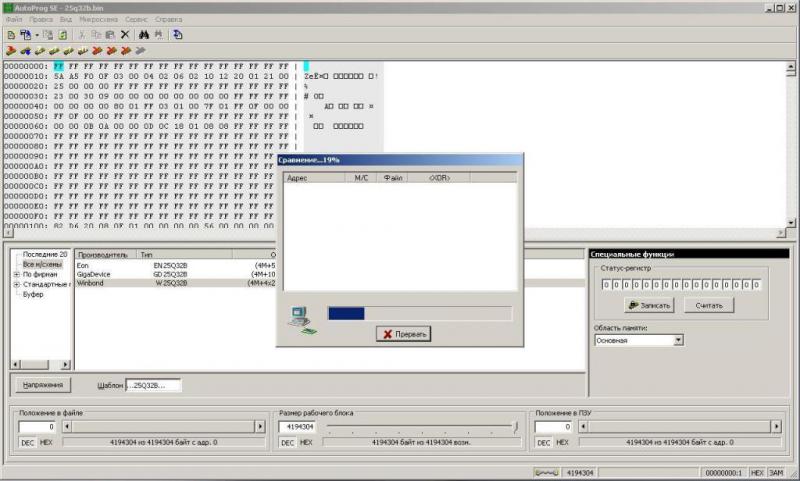
По окончании процесса, количество несовпадений должно быть "0". Жмем "ОК"
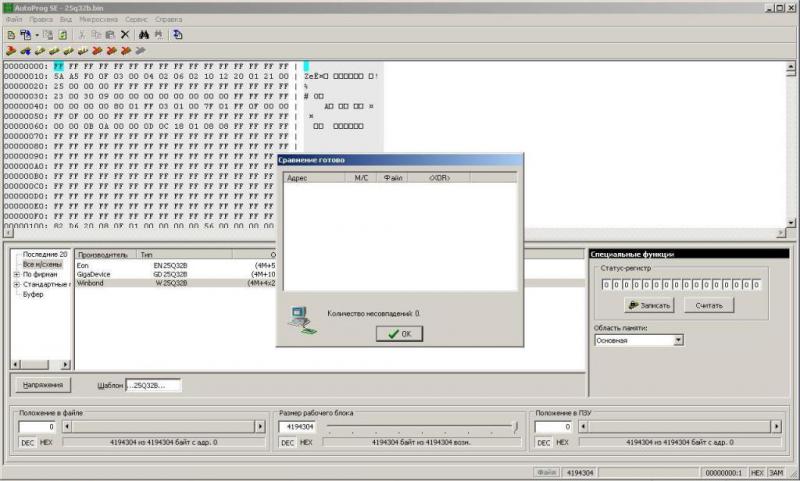
На этом процесс записи завершен. Можно закрыть программу.
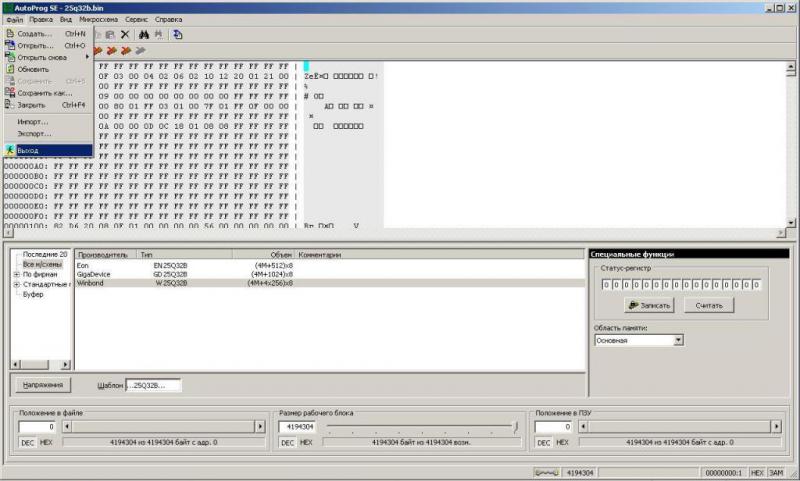
Вынимаем микросхему из программатора.

Устанавливаем микросхему обратно на плату. Не забыв где находился ключ (первая нога).

Смачиваем выводы флюсом.

И припаиваем микросхему.



Для визуального контроля пайки, удаляем остатки флюса ватной палочкой смоченной в ацетоне.

Убеждаемся в отсутствии короткого замыкания между выводами микросхемы, грязи в области пайки и прочих дефектов. (например снесенных элементов или порванных печатных дорожек)

На этом процесс прошивки можно считать полностью завершенным. Я не претендую на оригинальность метода. В повседневной работе некоторые из описанных мною этапов можно пропустить, но все это на свой страх и риск. И правильное выполнение всех этапов прошивки, может значительно съэкономить время и нервы, в случае если что-то пошло не так. Спасибо за внимание. С уважением Александр.


